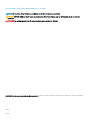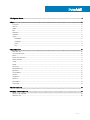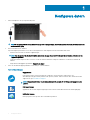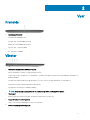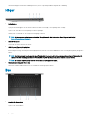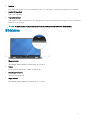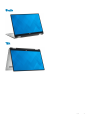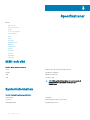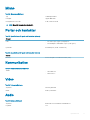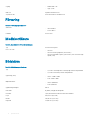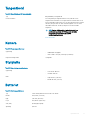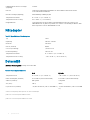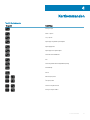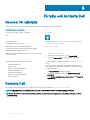Dell XPS 13 9365 2-in-1 Snabbstartsguide
- Typ
- Snabbstartsguide

XPS 13 konverterbar
Kongurering och specikationer
Datormodell: XPS 9365
Regleringsmodell: P71G
Regleringstyp: P71G001

Anmärkningar, försiktighetsbeaktanden och varningar
OBS: OBS innehåller viktig information som hjälper dig att få ut det mesta av produkten.
VIKTIGT!: VIKTIGT! Indikerar risk för skada på maskinvaran eller förlust av data, samt ger information om hur du undviker
problemet.
VARNING: En varning signalerar risk för egendomsskada, personskada eller dödsfall.
© 2016-2018 Dell Inc. eller dess dotterbolag. Med ensamrätt. Dell, EMC och andra varumärken är varumärken som tillhör Dell Inc. eller dess dotterbolag.
Andra varumärken kan vara varumärken som tillhör respektive ägare.
2018-09
Rev. A01

Innehåll
1 Kongurera datorn..........................................................................................................................................4
2 Vyer...............................................................................................................................................................5
Framsida..............................................................................................................................................................................5
Vänster................................................................................................................................................................................ 5
Höger...................................................................................................................................................................................6
Bas....................................................................................................................................................................................... 6
Bildskärm............................................................................................................................................................................. 7
Underdel.............................................................................................................................................................................. 8
Lägen................................................................................................................................................................................... 8
Notebook.......................................................................................................................................................................8
Surfplatta...................................................................................................................................................................... 8
Stativ............................................................................................................................................................................. 9
Tält................................................................................................................................................................................. 9
3 Specikationer............................................................................................................................................. 10
Mått och vikt.....................................................................................................................................................................10
Systeminformation............................................................................................................................................................10
Minne.................................................................................................................................................................................. 11
Portar och kontakter.........................................................................................................................................................11
Kommunikation.................................................................................................................................................................. 11
Video................................................................................................................................................................................... 11
Audio................................................................................................................................................................................... 11
Förvaring............................................................................................................................................................................12
Mediakortläsare.................................................................................................................................................................12
Bildskärm............................................................................................................................................................................12
Tangentbord...................................................................................................................................................................... 13
Kamera............................................................................................................................................................................... 13
Styrplatta........................................................................................................................................................................... 13
Batteriet............................................................................................................................................................................. 13
Nätadapter.........................................................................................................................................................................14
Datormiljö...........................................................................................................................................................................14
4 Kortkommandon...........................................................................................................................................15
5 Få hjälp och kontakta Dell.............................................................................................................................16
Resurser för självhjälp...................................................................................................................................................... 16
Kontakta Dell..................................................................................................................................................................... 16
Innehåll
3

Kongurera datorn
1 Anslut nätadaptern och tryck på strömbrytaren.
OBS: För att spara på batteriet kan batteriet kan gå över i energisparläge. Anslut nätadaptern och tryck på strömbrytaren så
att datorn sätts igång.
2 Slutför installationen av Windows.
Följ anvisningarna på skärmen för att slutföra kongurationen. Vid kongurationen rekommenderar Dell att du:
• Ansluter till ett nätverk för Windows-uppdateringar.
OBS
: Om du ansluter till ett säkert trådlöst nätverk ska du ange lösenordet för åtkomst till det trådlösa nätverket när du
uppmanas göra det.
• Logga in med eller skapa ett Microsoft-konto om du är ansluten till internet. Skapa ett oinekonto om du inte är ansluten till
internet.
• Ange dina kontaktuppgifter på skärmen Support och skydd.
3 Hitta och använd Dell-appar på Windows Start-menyn – rekommenderas
Tabell 1. Hitta Dell-appar
SupportAssist
Kontrollerar proaktivt statusen på datorns maskinvara och programvara. SupportAssist OS-
återställningsverktyget felsöker problem med operativsystemet. Mer information nns i dokumentationen
SupportAssist på www.dell.com/support.
OBS: I SupportAssist klickar du på utgångsdatumet för garantin för att förnya eller uppgradera din
garanti.
Dell Uppdateringar
Uppdaterar datorn med viktiga korrigeringar och de senaste enhetsdrivrutinerna när de blir tillgängliga.
Dell Digital leverans
Hämta program som köpts men inte förinstallerats på datorn.
1
4 Kongurera datorn

Vyer
Framsida
1 Statuslampa för batteri
Visar batteriets laddningsstatus.
Fast gult sken – batteriladdningen är låg.
Blinkar gul – batteriladdningen är kritisk.
Fast vitt sken — batteriet laddas.
Av – batteriet är fulladdat.
Vänster
1 Nätadapter/Thunderbolt 3 (USB Type-C)-port
Anslut Thunderbolt 3-enheter och Dell-dockningsstationer.
Stöder USB 3.1 Gen 2, DisplayPort 1.2, Thunderbolt 3 och tillåter även dig att ansluta till en extern bildskärm med hjälp av en
bildskärmsadapter.
Ger dataöverföringshastigheter på upp till 10 Gbit/s för USB 3.1 Gen 2 och upp till 40 Gbit/s för Thunderbolt 3.
Stöder kraftförsörjning i båda riktningarna mellan enheter.
Ger upp till 5V/3A uteekt för snabbare laddning.
OBS
: Adaptrar (säljs separat) krävs för att ansluta vanliga USB- och DisplayPort-enheter.
2 Headsetport
Anslut ett par hörlurar eller ett headset (kombination med hörlurar och mikrofon).
3 Knapp för batteriets laddningsstatus
Tryck för att kontrollera laddningen som nns kvar i batteriet.
4 Batteriets laddningsstatuslampor (5)
2
Vyer 5

Tänds när knappen för batteriets laddningsstatus trycks in. Varje lampa indikerar ungefär 20 % laddning.
Höger
1
Strömbrytare
Tryck på den här knappen om du vill starta datorn när den är avstängd, i strömsparläge eller i viloläge.
Tryck för att sätta datorn i strömsparläge om den är påslagen.
Håll intryckt i 4 sekunder för att tvinga en avstängning av datorn.
OBS: Du kan anpassa strömbrytarens funktion i Energialternativ. Mer information nns i
Jag och min Dell
på
www.dell.com/support/manuals.
2 microSD-kortplats
Läser från och skriver till microSD-kortet.
3 USB 3.1-port (Type-C)/DisplayPort
Anslut kringutrustning, till exempel externa lagringsenheter, skrivare och externa bildskärmar. Ger överföringshastigheter på upp till 5
Gbit/s.
OBS
: Den här porten är inte kompatibel med Thunderbolt 3-enheter och Dell-dockningsstationer. Anslut Thunderbolt 3-
enheter och Dell-dockningsstationer till Thunderbolt 3 (USB Typ-C)-porten på den vänstra sidan av datorn.
OBS: En adapter (säljs separat) krävs för att ansluta till en DisplayPort-enhet.
4 Säkerhetskabeluttag (för Noble-lås)
Här kan en säkerhetskabel anslutas för att förhindra att obehöriga yttar datorn.
Bas
1 Område för vänsterklick
Tryck för att vänsterklicka.
6
Vyer

2 Pekskiva
Flytta ngret på pekskivan för att ytta muspekaren. Peka för att vänsterklicka och peka med två ngrar för att högerklicka.
3 Område för högerklick
Tryck för att högerklicka.
4 Fingeravtrycksläsare
Tryck ngret mot ngeravtrycksläsaren för att logga in på datorn. Fingeravtrycksläsaren gör det möjligt för datorn att identiera
ngeravtryck som lösenord.
OBS: Du måste kongurera ngeravtrycksläsaren så att ditt ngeravtryck avläses och du får åtkomst.
Bildskärm
1 Vänster mikrofon
Tillhandahåller digital ljudingång för ljudinspelning och röstsamtal.
2 Kamera
Gör det möjligt att videochatta, ta bilder och spela in video.
3 Statuslampa för kamera
Tänds när kameran används.
4 Höger mikrofon
Tillhandahåller digital ljudingång för ljudinspelning och röstsamtal.
Vyer
7

Underdel
1 Service Tag/regleringsetikett
Service Tag-numret är en unik alfanumerisk identiering som gör det möjligt för en Dell-servicetekniker att identiera
maskinvarukomponenterna i datorn och komma åt garantiinformation. Regleringsetiketten innehåller regleringsinformation för datorn.
Lägen
Notebook
Surfplatta
8
Vyer

Stativ
Tält
Vyer 9

Specikationer
Ämnen:
• Mått och vikt
• Systeminformation
• Minne
• Portar och kontakter
• Kommunikation
• Video
• Audio
• Förvaring
• Mediakortläsare
• Bildskärm
• Tangentbord
• Kamera
• Styrplatta
• Batteriet
• Nätadapter
• Datormiljö
Mått och vikt
Tabell 2. Mått- och viktinformation
Höjd 8,20 mm till 13,70 mm (0,32 tum till 0,54 tum)
Bredd 304,20 mm (11,98 tum)
Djup 198,50 mm (7,81 tum)
Vikt 1,24 kg (2,73 lb)
OBS: Vikten på din bärbara dator varierar beroende på
kongurationen som beställts och variationer i
tillverkningen.
Systeminformation
Tabell 3.
Systeminformationsspecikationer
Datormodell XPS 9365
Processor 8:e
generationens Intel Core m3/i5/i7
Kretsuppsättning Integrerad i processorn
3
10 Specikationer

Minne
Tabell 4. Minnesspecikationer
Typ Tvåkanalig LPDDR3
Hastighet Upp till 1866 MHz
Kongurationer som stöds 4 GB, 8 GB och 16 GB
OBS: Minnet är inbyggt på moderkortet.
Portar och kontakter
Tabell 5. Specikationer för portar och kontakter (externa)
Externt:
USB
• En USB 3.1-port (Type-C)/DisplayPort
• En nätadapter-/Thunderbolt 3-port (USB Type-C)
Ljud/video En headsetport (hörlur och mikrofon)
Tabell 6. Specikationer för portar och kontakter (interna)
Internt:
M.2-kort En M.2-kortplats för Solid State-enhet (SSD)
Kommunikation
Tabell 7.
Kommunikationsspecikationer
Trådlös
• Wi-Fi 802.11 ac
• Bluetooth 4.2
Video
Tabell 8.
Videospecikationer
Styrenhet Intel HD-grak 615
Minne Delat systemminne
Audio
Tabell 9.
Ljudspecikationer
Styrenhet Realtek ALC3271 med Waves MaxxAudio Pro
Högtalare Två
Specikationer 11

Utgång
• Medelvärde: 2 W
• Topp: 2,5 W
Mikrofon Digitala matrismikrofoner
Volymkontroller Kortkommandon för mediekontroll
Förvaring
Tabell 10. Förvaringsspecikationer
Gränssnitt
• SATA 6 Gbit/s
• PCIe 8 Gbit/s
Hårddisk En M.2 SSD
Mediakortläsare
Tabell 11. Specikationer för mediekortläsaren
Typ En microSD-kortplats
Kort som stöds
• microSD
• microSD med hög kapacitet (microSDHC)
• microSD Extended-Capacity (microSDXC)-kort med Ultra High
Speed (UHS)
Bildskärm
Tabell 12.
Bildskärmsspecikationer
Typ
• 13,3-tums UltraSharp QHD+ InnityEdge-skärm med pekskärm
• 13,3-tums FHD Innity-skärm med pekskärm
Upplösning (max)
• QHD+: 3 200 x 1 800
• FHD: 1 920 x 1 080
Bildpunktstäthet
• QHD+: 0,0918 mm
• FHD: 0,1530 mm
Uppdateringshastighet 60 Hz
Driftvinkel 0 grader (stängd) till 360 grader
Kontroller Ljusstyrkan kan kontrolleras med kortkommandon.
Höjd 165,24 mm (6,51 tum)
Bredd 293,76 mm (11,57 tum)
Diagonalt 337,05 mm (13,27 tum)
12 Specikationer

Tangentbord
Tabell 13. Specikationer för tangentbordet
Typ Bakgrundsbelyst tangentbord
Kortkommandon Vissa tangenter på tangentbordet har två symboler. Dessa
tangenter kan användas för att ange alternativa tecken eller för att
utföra sekundära funktionerna. För att skriva det alternativa tecknet
ska du trycker på Skift och den önskad tangenten. För att utföra
sekundära funktioner ska du trycka på Fn och den önskade
tangenten.
OBS: Du kan deniera det primära beteendet hos
funktionstangenterna (F1-F12) genom att ändra
funktionstangenters beteende i BIOS-
inställningsprogrammet.
Kortkommandon
Kamera
Tabell 14. Kameraspecikationer
Upplösning
• Stillbild: 0,92 megapixel
• Video: 1280 x 720 (HD) vid 30 fps (maximalt)
Diagonal visningsvinkel 74,6 grader
Styrplatta
Tabell 15. Styrplattans
specikationer
Upplösning
• Horisontellt: 305 DPI
• Vertikalt: 305 DPI
Mått
• Höjd: 60 mm (2,36 tum)
• Bredd: 105 mm (4,13 tum)
Batteriet
Tabell 16.
Batterispecikationer
Typ Smart litiumjonbatteri med 4 celler och 46 Wh
Bredd 107,70 mm (4,24 tum)
Djup 3,65 mm (0,14 tum)
Höjd 267,20 mm (10,52 tum)
Vikt (max) 0,20 kg (0,44 pund)
Spänning 8,9 VDC
Specikationer 13

Laddningstid när datorn är avstängd
(ungefärlig)
4 timmar
Driftstid varierar beroende på driftsförhållanden och kan märkbart minska under särskilt
strömförbrukande förhållanden.
Batteriets livslängd (ungefärlig) 300 urladdnings-/laddningscykler
Temperaturintervall: drift 0 °C till 35 °C (32 °F till 95 °F)
Temperaturintervall: förvaring 20 °C till 65 °C (-4°F till 149 °F)
Knappcellsbatteri Vi rekommenderar att du använder ett knappcellsbatteri från Dell för datorn. Dell
tillhandahåller inte en garanti för problem som orsakats av användning av tillbehör, delar
eller komponenter som inte tillhandahållits av Dell.
Nätadapter
Tabell 17. Specikationer för nätadaptern
Typ 30 W
Inspänning 100 VAC–240 VAC
Infrekvens 50–60 Hz
Inström (maximal) 0,90 A
Utström (kontinuerlig) 1,50 A/2 A/2 A
Nominell utspänning 20/12/5 VDC
Temperaturintervall: drift 0 °C till 40 °C (32 °F till 104 °F)
Temperaturintervall: förvaring - 40 °C till 70 °C (- 40 °F till 158 °F)
Datormiljö
Luftburen föroreningsnivå: G1 enligt ISA-S71.04-1985
Tabell 18.
Datormiljöspecikationer
Drift Ej i drift
Temperaturintervall 0 °C till 35 °C (32 °F till 95 °F) –40 °C till 65 °C (–40 °F till 149 °F)
Relativ luftfuktighet (maximalt) 10 % till 90 % (icke-kondenserande) 0 % till 95 % (icke kondenserande)
Vibration (maximal)
*
0,66 g RMS 1,30 g RMS
Stöt (max): 140 G
†
160 G
‡
Höjd över havet (maximal): –15,20 m till 3 048 m (–50 fot till 10 000 fot) –15,20 m till 10 668 m (–50 fot till 35 000
fot)
* Mätt med ett slumpmässigt vibrationsspektrum som simulerar användarmiljön.
† Mätt med en 2 ms halvsinuspuls när hårddisken används.
† Mätt med en 2 ms halvsinuspuls när hårddisken inte används.
14
Specikationer

Kortkommandon
Tabell 19. Kortkommandon
Tangenter Beskrivning
Stäng av ljud
Sänk volymen
Höj volymen
Spela upp föregående spår/kapitel
Spela upp/pausa
Spela upp nästa spår/kapitel
Växla till extern bildskärm
Sök
Växla tangentbordets bakgrundsbelysning
Skärmdump
Sätta i
Minska ljusstyrkan
Öka ljusstyrkan
Växla Fn-tangententslås
Stäng av/slå på trådlös
4
Kortkommandon 15

Få hjälp och kontakta Dell
Resurser för självhjälp
Du kan få information och hjälp för Dells produkter och tjänster med följande resurser för självhjälp:
Tabell 20. Resurser för självhjälp
Information om Dells produkter och tjänster www.dell.com
Tips
Kontakta supporten I Windows anger du Contact Support och trycker på retur.
Onlinehjälp för operativsystemet www.dell.com/support/windows
Felsökningsinformation, användarhandböcker,
installationsanvisningar, produktspecikationer, tekniska
hjälpbloggar, programuppdateringar osv.
www.dell.com/support
Artiklarna i Dells kunskapsbank innehåller information om en rad
olika datorproblem.
1 Gå till www.dell.com/support.
2 Ange ämnet eller nyckelordet i rutan Search (Sök).
3 Klicka på Search (Sök) för att hämta relaterade artiklar.
Ta reda på följande information om din produkt:
• Produktspecikationer
• Operativsystem
• Ställa in och använda produkten
• Säkerhetskopiering av data
• Felsökning och diagnostik
• Fabriks- och systemåterställning
• BIOS-information
Se Me and My Dell (Jag och min Dell) på www.dell.com/support/
manuals.
Hitta de dokument i Me and My Dell (Jag och min Dell) som är
relevanta för din produkt genom att identiera din produkt med ett
av följande alternativ:
• Välj Detect Product (identiera produkt).
• Hitta din produkt via listrutan under View Products (Visa
produkter).
• Ange Service Tag Number (servicenummer) eller Product ID
(produkt-ID) i sökfältet.
Kontakta Dell
Om du vill kontakta Dell med frågor om försäljning, teknisk support eller kundtjänst, se www.dell.com/contactdell.
OBS
: Tillgängligheten varierar mellan land och produkt och vissa tjänster kanske inte nns tillgängliga i ditt land.
OBS: Om du inte har en aktiv internetanslutning så hittar du information på inköpsfakturan, följesedeln, räkningen eller Dells
produktkatalog.
5
16 Få hjälp och kontakta Dell
-
 1
1
-
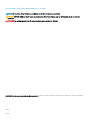 2
2
-
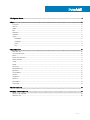 3
3
-
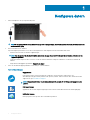 4
4
-
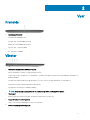 5
5
-
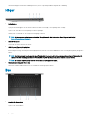 6
6
-
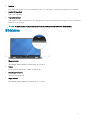 7
7
-
 8
8
-
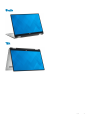 9
9
-
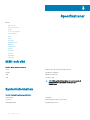 10
10
-
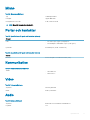 11
11
-
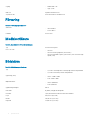 12
12
-
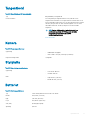 13
13
-
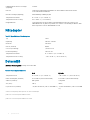 14
14
-
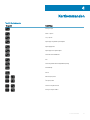 15
15
-
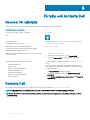 16
16
Dell XPS 13 9365 2-in-1 Snabbstartsguide
- Typ
- Snabbstartsguide